A aba “Campos personalizados” faz parte da janela de configurações da submissão de trabalhos.
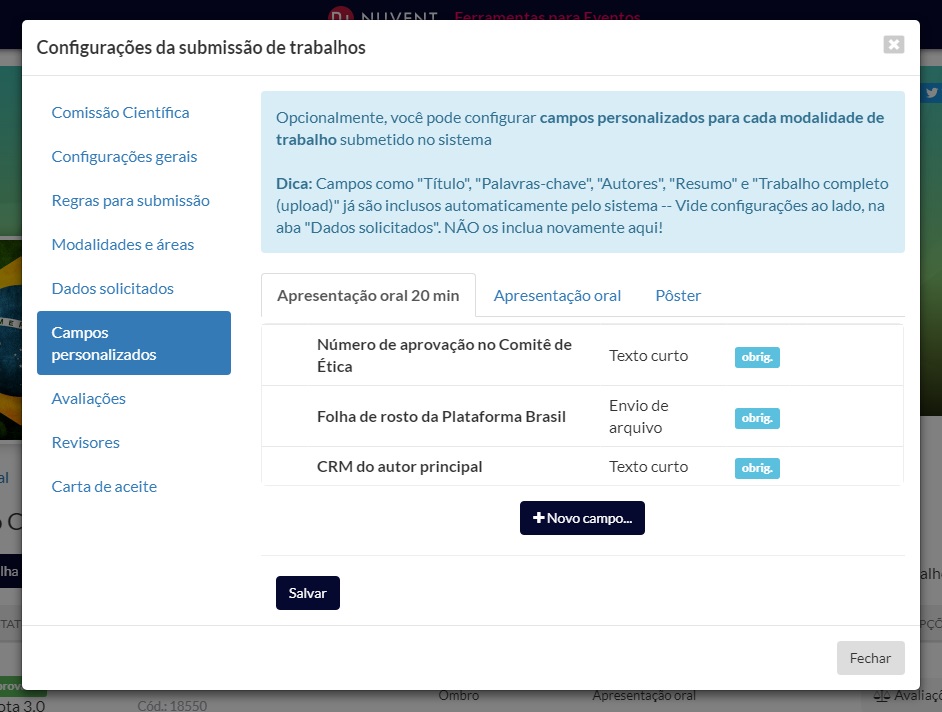
Cada modalidade de trabalho pode ter campos personalizados configurados no sistema, de modo que os autores possam complementar o formulário de submissão com dados que sejam relevantes.
Observe que campos como “Título”, “Palavras-chave”, “Autores”, “Resumo” e “Trabalho completo (upload)” já são inclusos automaticamente pelo sistema, não devendo ser inclusos como campos personalizados!
São exibidas abas para as modalidades configuradas no sistema. Clique na aba desejada e clique no botão “+ Novo campo…“, para começar a adicionar os campos personalizados. Será exibido um quadro como o abaixo:
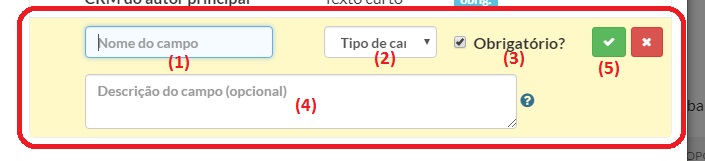
- (1) Nome do campo: digite o nome do campo personalizado, de preferência curto.
- (2) Tipo de campo: selecione o tipo de dado que este campo aceitará, dentre os seguintes:
- Texto curto: caixa de texto simples, com 1 linha de altura e admitindo até aproximadamente 100 caracteres.
- Texto longo: caixa de texto admitindo textos maiores, podendo ocupar várias linhas.
- Somente números: caixa de texto simples, com 1 linha de altura, admitindo somente dígitos de 0 a 9, até aproximadamente 100 caracteres.
- Seleção múltipla: permite que o usuário selecione mais de 1 opção ao mesmo tempo, dentre as que estiverem disponíveis. Exemplo: “Qual(is) sua(s) especialidade(s) médica(s)? Ortopedia e Tramatologia/Cirurgia Geral/Anestesiologia/Outras”. O tipo de interface visual a ser construída pelo sistema, no formulário de submissão de trabalhos, depende da quantidade de opções configuradas. Se houver poucas opções, o sistema constrói a interface exibindo vários “checkboxes“; se houver muitas opções, o sistema constrói a interface exibindo uma “caixa de seleção” (“select box“).
- Uma configuração adicional, “Opções oferecidas (1 por linha)”, é exibida quando este tipo de campo é selecionado. Nesta nova caixa de configuração que aparece, você deverá digitar as opções a serem oferecidas ao submissor do trabalho, sendo 1 por linha. Utilizando o exemplo anterior, “Qual(is) sua(s) especialidade(s) médica(s)?“, digitaríamos nesta configuração:
Ortopedia e Traumatologia
Cirurgia Geral
Anestesiologia
Outras
-
- Seleção única: permite que o usuário selecione apenas 1 opção, dentre as que estiverem disponíveis. Exemplo: “Autoriza divulgar seu trabalho em material promocional? Sim/Não”. O tipo de interface visual a ser construída pelo sistema, no formulário de submissão de trabalhos, depende da quantidade de opções configuradas. Se houver poucas opções, o sistema constrói a interface exibindo vários “checkboxes“; se houver muitas opções, o sistema constrói a interface exibindo uma “caixa de seleção” (“select box“).
- Uma configuração adicional, “Opções oferecidas (1 por linha)”, é exibida quando este tipo de campo é selecionado. Nesta nova caixa de configuração que aparece, você deverá digitar as opções a serem oferecidas ao submissor do trabalho, sendo 1 por linha. Utilizando o exemplo anterior, “Autoriza divulgar seu trabalho em material promocional?“, digitaríamos nesta configuração:
- Seleção única: permite que o usuário selecione apenas 1 opção, dentre as que estiverem disponíveis. Exemplo: “Autoriza divulgar seu trabalho em material promocional? Sim/Não”. O tipo de interface visual a ser construída pelo sistema, no formulário de submissão de trabalhos, depende da quantidade de opções configuradas. Se houver poucas opções, o sistema constrói a interface exibindo vários “checkboxes“; se houver muitas opções, o sistema constrói a interface exibindo uma “caixa de seleção” (“select box“).
Sim
Não
-
- Envio de arquivo: campo de seleção de um arquivo do computador/dispositivo do usuário, a ser enviado e armazenado pelo Nuvent e, posteriormente, podendo ser baixado pela Comissão Científica. São aceitos arquivos de até 10 Megabytes. As extensões (tipos) de arquivos permitidas podem ser restritas pelo Nuvent, a fim de garantir a segurança do servidor.
- CEP brasileiro: caixa de texto admitindo a digitação de 8 dígitos numéricos, conforme o padrão de CEP brasileiro.
- Telefone: campo que permite a seleção de um país e a digitação de um número de telefone, seguindo o padrão aceito no país selecionado. Por padrão, “Brasil” é o país selecionado. Exemplo: quando selecionado “Brasil”, o campo espera a digitação de um número no formato (99) 9999-9999 ou (99) 99999-9999. Um campo adicional para o “Ramal” também é exibido, sempre de preenchimento opcional.
- Estados brasileiros: caixa de seleção mostrando todos os 26 estados brasileiros, mais o Distrito Federal.
- Países: caixa de seleção mostrando ampla lista com a vasta maioria dos países do mundo. “Brasil” aparece pré-selecionado.
- Gênero: “radio buttons“, ou botões de seleção única, com as opções “Masculino” e “Feminino”.
- Data (dd/mm/aaaa): caixa de texto admitindo a digitação de uma data no formato dd/mm/aaaa (dd = dia, mm = mês, aaaa = ano).
- (3) Obrigatório?: marque esta opção para exigir o preenchimento deste campo pelo submissor do trabalho. Quando desmarcada esta opção, a submissão pode proceder sem que o campo seja preenchido.
- (4) Descrição do campo (opcional): campo de livre digitação, podendo conter algum tipo de ajuda ou comentário sobre o preenchimento do campo. Esta informação é exibida ao submissor do trabalho quando ele posiciona o cursor do mouse sobre um ícone de ajuda (“?”), inserido próximo ao nome do campo, no formulário de submissão.
- (5) Botão confirmar: clique no botão verde para inserir o campo, ou no botão vermelho para cancelar a inserção do novo campo.
Os campos já inseridos podem ser reordenados livremente, bastando arrastá-los até a nova posição desejada (mantenha o cursor do mouse sobre o ícone de reposicionamento e arraste-o até a posição desejada).
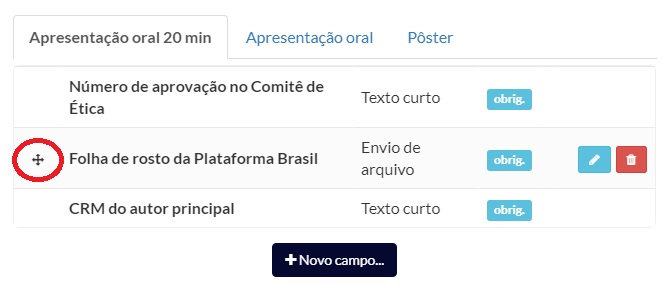
Você também pode editar ou excluir determinado campo, bastando clicar nos botões correspondentes, que aparecem à direita do campo, quando o cursor está posicionado sobre ele.
Modalidades de trabalho que já possuam trabalhos submetidos não podem ter seus campos personalizados modificados!
Lembre-se de clicar em “Salvar” após finalizar as configurações dos campos personalizados.
